
Sony PlayStation 4 тепер може передавати ігри на ПК з ОС Windows та Mac за допомогою функції, яка називається Remote Play. Це означає, що ви можете грати у свої ігри прямо на своєму ПК або ноутбуці, не замикаючи телевізор, коли дружина або сусід по кімнаті хочуть ним користуватися.
Віддалене відтворення не є абсолютно новим, оскільки воно завжди працює з певними пристроями Sony, і ви можете використовувати його неофіційно транслюйте ігри PS4 на будь-який пристрій Android . На відміну від Потокове передавання Microsoft Xbox-One-to-PC , Remote Play PS4 працює через Інтернет, а не лише у вашій локальній мережі. І це також дозволяє передавати ігри на Mac - не лише на ПК з Windows.
Що вам знадобиться
ПОВ'ЯЗАНІ: Як транслювати ігри з PlayStation 4 на будь-який пристрій Android
Для цього вам потрібно встановити прошивку 3.50 або новішу версію на PlayStation 4. Щоб переконатися, що у вас найновіші оновлення мікропрограми, перейдіть на екран налаштувань на PS4 і виберіть «Оновлення системного програмного забезпечення». PS4 перевірить наявність доступних оновлень і дозволить завантажити їх.

Sony рекомендує підключення до Інтернету зі швидкістю завантаження та завантаження не менше 12 Мбіт / с для оптимального потокового передавання ігор. Ви можете захотіти перевірити швидкість підключення до Інтернету за допомогою Веб-сайт SpeedTest якщо ви не впевнені, наскільки це швидко. Однак це має значення лише у тому випадку, якщо ви будете транслювати ігри через Інтернет. Якщо ви цього не зробите, ваше підключення до Інтернету не має значення - ваша мережа, ймовірно, досить швидка.
На вашому комп’ютері вам знадобиться Windows 8.1 або Windows 10 - вибачте, Windows 7 не підтримується, але ви все одно можете оновити до Windows 10 безкоштовно. Sony рекомендує принаймні процесор Intel Core i5-560M 2,67 ГГц і 2 ГБ оперативної пам'яті для оптимальної роботи
Якщо у вас Mac, вам знадобиться OS X Yosemite або OS X El Capitan. Sony рекомендує принаймні процесор Intel Core i5-520M 2,40 ГГц і 2 ГБ оперативної пам'яті.
Крок перший: Увімкніть віддалене відтворення на PlayStation 4
По-перше, вам потрібно буде ввімкнути віддалене відтворення на PlayStation 4, якщо ви цього ще не зробили. Перейдіть на екран налаштувань PlayStation 4, виберіть у списку «Налаштування віддаленого відтворення підключення» та ввімкніть опцію «Увімкнути віддалене відтворення».
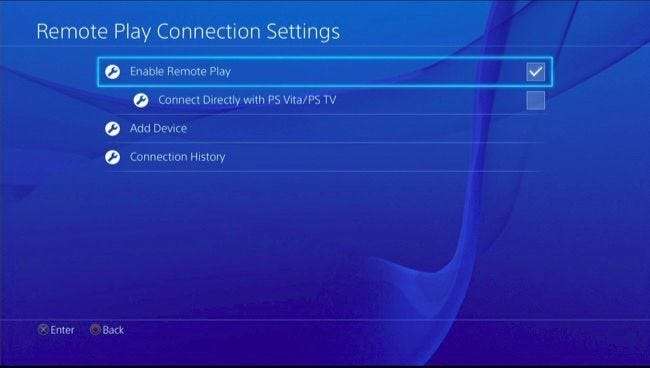
Далі перейдіть на головний екран налаштувань і виберіть “PlayStation Network / Account Management”. Виберіть “Активувати як основний PS4” та скористайтеся опцією “Активувати”. Віддалене відтворення автоматично підключатиметься до PlayStation 4 і транслюватиметься з неї, позначеної як основна PlayStation 4.
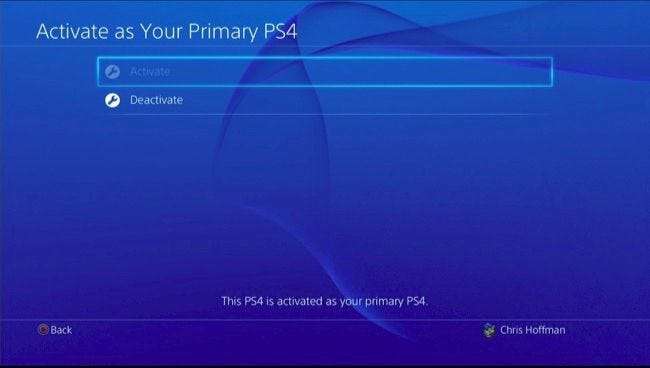
Ви також захочете повернутися до головного екрана налаштувань і вибрати "Налаштування енергозбереження". Виберіть «Встановити функції, доступні в режимі відпочинку», і ввімкніть параметри «Залишатися на зв’язку з Інтернетом» та «Увімкнути ввімкнення PS4 з мережі». Це дозволить програмі Remote Play віддалено вивести ваш PS4 з режиму відпочинку, щоб ви могли швидко підключатися та грати в ігри.

Крок другий: Встановіть та налаштуйте віддалене відтворення на вашому ПК або Mac
Далі перейдіть до свого комп’ютера і завантажте Програма віддаленого відтворення для Windows або Mac із веб-сайту Sony. Встановіть його як звичайний додаток.
Після запуску запустіть програму PS4 Remote Play, і вам буде запропоновано підключити контролер PlayStation 4 DualShock 4 до комп’ютера за допомогою кабелю USB. На жаль, Sony офіційно підтримує лише контролери, підключені за допомогою кабелю USB, незважаючи на те, що ви можете з'єднайте контролери PS4 з комп'ютером через Bluetooth . Ви можете використовувати той самий USB-кабель, який ви використовуєте для підключення контролера DualShock 4 до PlayStation 4 для зарядки.
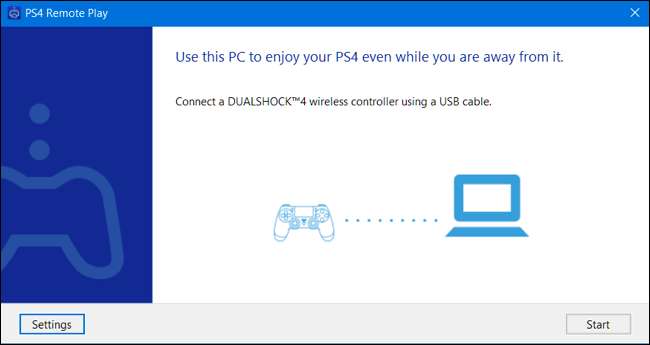
Натисніть "Пуск", і ви зможете ввійти за допомогою свого акаунта PlayStation Network, який ви використовуєте на своєму PS4. Відкрийте екран програми у програмі та увійдіть за допомогою того самого облікового запису PlayStation Network, який ви використовуєте на своєму PS4. Це з’єднає програму Remote Play з вашим PS4. Щоб знайти свій PS4, програма може зайняти кілька хвилин, тому будьте терплячі.
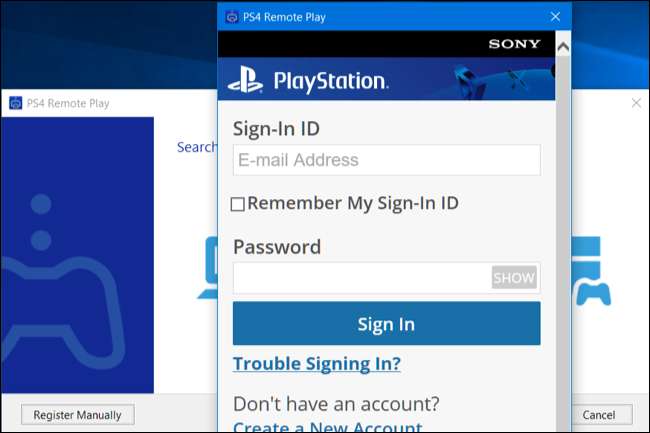
Після підключення ви можете використовувати контролер PS4, підключений до програми Remote Play, для віддаленого керування PS4. Запустіть ігри, і вони працюватимуть на вашому PS4 і транслюватимуться на комп’ютер, перед яким ви сидите. Все працює як зазвичай, хоча у вас буде додаткова затримка та дещо гірша графіка, ніж якщо б ви сиділи прямо перед своїм PS4.
Наведіть курсор на вікно та за допомогою кнопки, що з’явиться в правому нижньому куті, переведіть його в повноекранний режим.
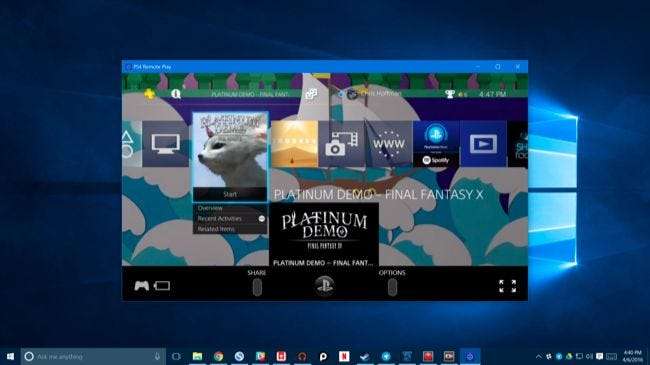
Крок третій: налаштуйте свої налаштування
Ви можете налаштувати графічні параметри, натиснувши кнопку “Налаштування” на головному екрані. Ви можете вибрати роздільну здатність: Висока (720p), Стандартна (540p) або Низька (360p). Стандартний вибрано за замовчуванням, але для найкращої графічної якості спробуйте використати Високий. Якщо відео або аудіо пропускаються, ви можете зменшити це налаштування, щоб зробити потокову передачу більш плавною. Наразі Remote Play не пропонує 1080p як функцію потокового передавання.
Ви також можете вибрати як стандартну або високу як частоту кадрів, при цьому за замовчуванням вибрано стандарт. Високий рівень призведе до плавного потокового передавання, але для цього вам потрібно мати швидше з’єднання з PS4. Вбудовані параметри запису геймплея PS4 також будуть вимкнені, якщо вибрати High. Високий рівень ідеально підходить для вашої домашньої мережі, якщо ви маєте досить швидке з’єднання Wi-Fi або дротове підключення Ethernet для вашого PS4 та комп’ютера. Ви завжди можете спробувати увімкнути High, щоб побачити, як він працює, і повернутись назад, якщо це виявиться занадто повільним.
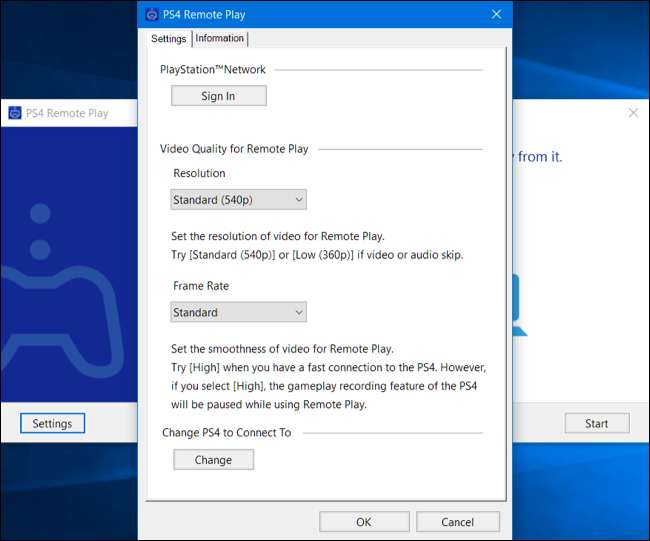
Як виправити проблеми з підключенням та потоковим потоком
Якщо програма Remote Play не знаходить ваш PS4 автоматично, ви можете вручну створити пару для віддаленого відтворення з PS4. Просто натисніть кнопку «Зареєструватися вручну» на екрані, який з’являється під час спроби підключення програми. Потім вам потрібно буде отримати код, перейшовши на екран Налаштування> Налаштування підключення до віддаленого відтворення на вашому PS4 та вибравши «Додати пристрій». Ви отримаєте код, який потрібно буде ввести в програмі.
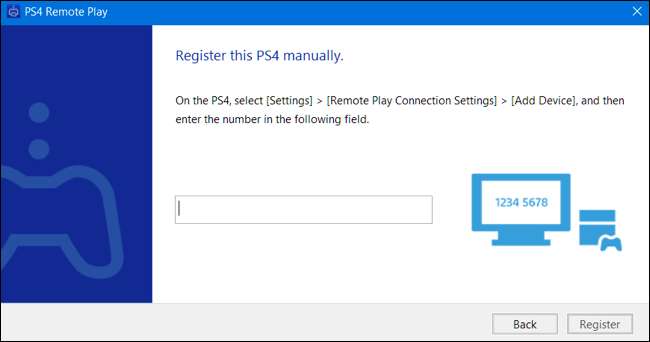
ПОВ'ЯЗАНІ: Оновіть свій бездротовий маршрутизатор, щоб отримувати швидші швидкості та надійніший Wi-Fi
Якщо з’єднання не дуже плавне, спробуйте перейти на екран налаштувань і вибрати нижчу роздільну здатність або частоту кадрів. Чим нижча роздільна здатність і частота кадрів, тим менша пропускна здатність вам потрібна і тим кращою вона буде працювати при повільніших Інтернет-з'єднаннях.
Якщо у вас виникають проблеми з потоковою передачею у вашому домі, можливо, у вас старіший бездротовий маршрутизатор, який не забезпечує достатньо швидкий Wi-Fi. Можливо, вам знадобиться оновити до більш сучасного маршрутизатора . Ви також можете просто підключити ваш PS4 і ПК до маршрутизатора за допомогою дротового кабелю Ethernet. Це забезпечить вам вищу швидкість з’єднання, і вам не доведеться турбуватися про прийом Wi-Fi.
Remote Play від Sony працює вже досить добре, і, сподіваємось, і надалі покращуватиметься. Підтримка Windows 7 - це невдале упущення, якщо врахувати, наскільки популярною все ще є операційна система, і неприємно, що вам потрібно підключити контролер за допомогою кабелю USB. Також було б непогано передавати ігри в 1080p, але PS4 може просто ніколи не мати для цього апаратних відбивних. Загалом, навіть з недоліками, це досить класна функція - особливо якщо ви ділитеся телевізором у своїй вітальні з іншими людьми.







